
안녕하세요.
오늘은 일러스트레이터 꿀팁 -
동일한 색상의 객체 한번에 선택하는 법을 알려드리겠습니다.
일러스트레이터 작업을 하다보면 객체가 엄청나게 많아집니다.
그러던 중 클라이언트가
이 캐릭터 색 좀 바꿔주세요!
하면 다 그려놓은 상태에서 색을 바꿔야하는 경우도 생깁니다.
그럴 때 shift 키와 마우스 클릭으로
하나하나 선택해서 바꿔주는 경우가 많으실텐데요.

보다 빠르고 쉽게
같은 색상의 오브젝트를 한번에 선택하여
이 글을 보시는 분들의 손목을 보호하는 방법을 알려드릴게요.
일단 바꾸고 싶은 색상의 객체 하나를 선택합니다.

그리고 상단 메뉴바 - 선택 - 동일하게 - 칠 색상

영문판의 경우
Select - Same - Fill color

이렇게 동일한 칠색상, 컬러를 가진 오브젝트가 모두 선택됩니다.
매우 쉽죠?
추가로 동일한 선 색을 가진 객체들을
하나 하나 클릭하지 않고
한번에 선택하는 방법도 보여드리겠습니다.

바꾸기 원하는 색상을 가진 오브젝트 먼저 클릭

그리고 이번엔
상단 메뉴바 - 선택 - 동일하게 - 선 색상 클릭
영문판의 경우
Select - Same - Stroke color
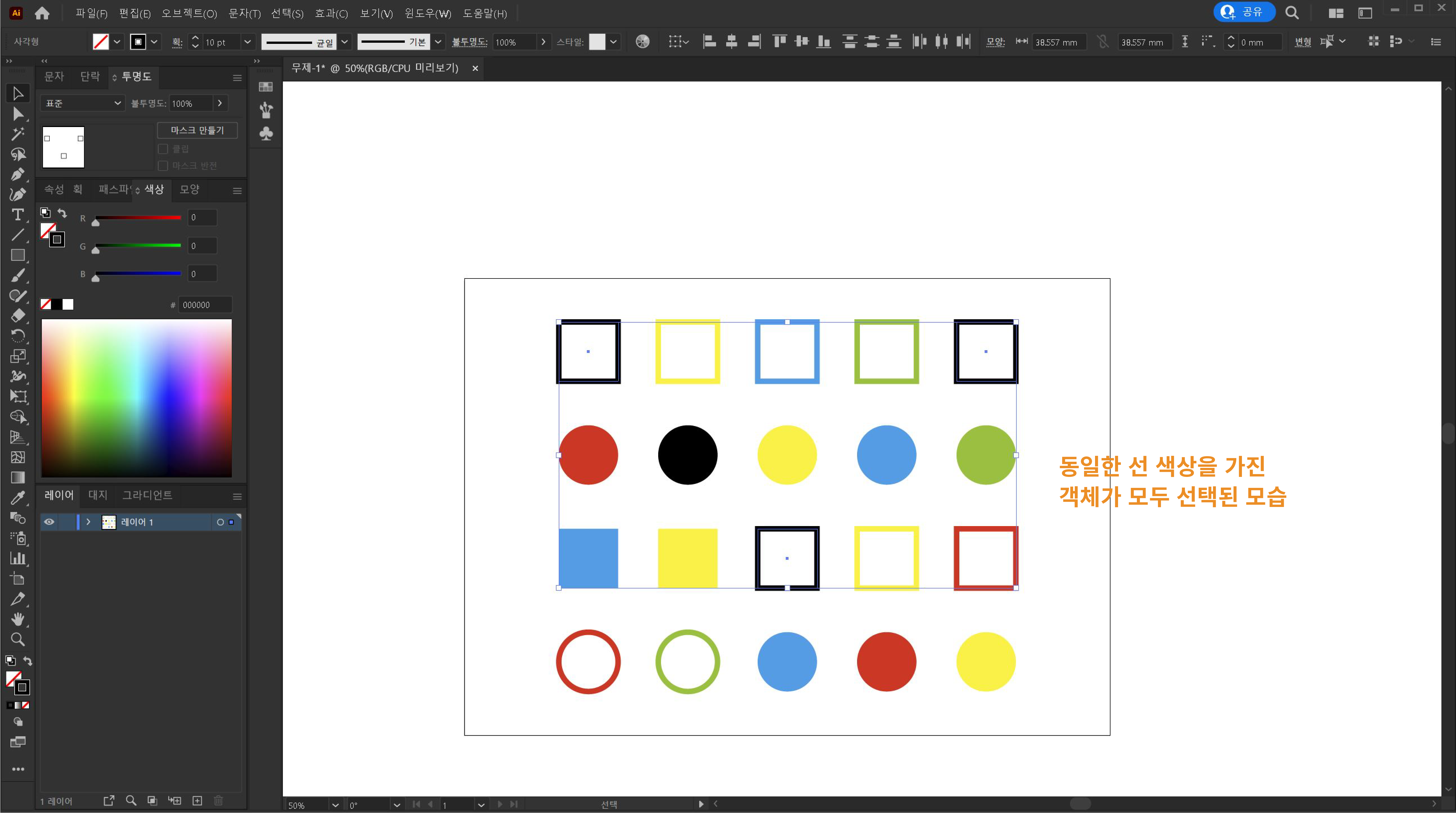
동일한 컬러 라인을 가진 객체들이 모두 한번에 선택된 모습.
앞으로 일러스트레이터 작업하실 때
이 메뉴를 적절하게 사용하시면
낭비되는 시간을 없애고 작업시간을 단축시킬 수 있겠죠?
여러분의 보다 나은 워라밸을 위해
앞으로도 더 좋은 꿀팁들을 작성해보겠습니다.
이상
동일한 색깔의 오브젝트 한번에 선택하는 방법이었습니다.
https://tankkylog.tistory.com/m/entry/%EA%B0%81%EC%A2%85%EC%95%88%EB%B3%B4%EC%97%AC%EC%9A%94
[일러스트레이터] 각종
안녕하세요. 오늘은 일러스트레이터를 하다가 어떤 키를 잘못 눌렀는지, 잘 보이던 안내선/패스선/색상/크기조절 박스 등 유용하게 사용하던 각종 선들이 안보일 때 해결방법을 들고왔어요. 생
tankkylog.tistory.com
'IT > AI 일러스트레이터' 카테고리의 다른 글
| [일러스트레이터] 드래그 안될 때 해결 방법 (0) | 2022.10.28 |
|---|---|
| [일러스트레이터] 대지(아트보드) 회전하는 방법 (0) | 2022.10.21 |
| [일러스트레이터 꿀팁] 붙여넣기 할 때 레이어 그대로 유지하는 방법 (0) | 2022.03.22 |
| [일러스트레이터] 원근 격자 / 그리드 지우는 방법 (0) | 2021.09.06 |
| [일러스트레이터] 각종 "안보여요" 해결법 (윤곽선,가이드선,안내선,패스,크기조절 등) (2) | 2021.09.05 |